MetaQuest2を買ったので、FETFLIXを契約して映画を楽しもうと考えているあなた。
あるいは、既にFETFLIXを契約していて、大画面で見たいためにMetaQuest2を購入しようと考えているあなた。
映画好きなあなたにとって正しい選択ではありますが、少しだけ落とし穴があります。
今回は、Quest2でFETFLIXを楽しむために、最初に知っておくべき情報をお届けします。
とりあえず、この記事を読んでから、次のアクションに移ってみてはいかがですか?
※MetaQuest3をお持ちの方は、MetaQuest2をMetaQuest3に読み替えて下さい。
NETFLIXの利用金体系
2024年1月現在の料金体験は以下のようになっています。尚、2023年10月にベーシックプランが廃止され、このプランへの新規加入が出来なくなりました。
| 項目 | 広告付きベーシック | スタンダード | プレミアム | |
|---|---|---|---|---|
| 月額料金 | 790円 | 1,490円 | 1,980円 | |
| 同時視聴可能 デバイス数 | 1台 | 2台 | 4台 | |
| 視聴制限 | 一部制限あり (映画、ドラマ) | (見放題) | 制限なし (見放題) | 制限なし (見放題) |
| 解像度 | HD画質 (1280×720) | (1280×720) | フルHD画質 (1920×1080) | 4K画質 (3840×2160) |
| 広告 | あり | なし | なし | |
| ダウンロード | 不可 | にダウンロード可能 | 2台の対応デバイス にダウンロード可能 | 3台の対応デバイス にダウンロード可能 |
フルハイで見たいなら、スタンダード以上が選択肢となります。広告付きと無しの差は700円なので、ちょっと悩みどころです。
Quest2で使えるNETFLIX専用アプリの解像度制限
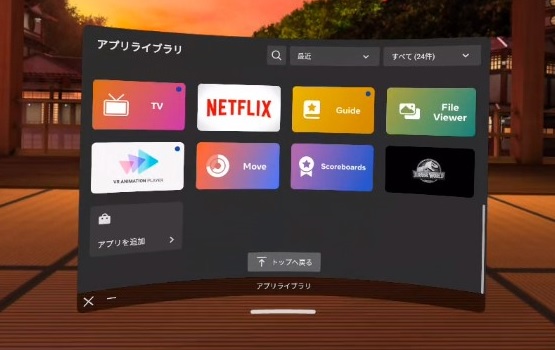
悲しいことに、Quest2専用のNETFLIX公式アプリは、SD画質(720×480)しかサポートしていません。
つまり、NETFLIXでスタンダード以上を契約したとしても、Quest2ではSD画質でしか見れないのです。
SD画質といえば、ビデオテープの時代の画質ですよね。
ちなみに、Quest2専用のアマゾンプライムアプリは、ハイビジョン画質(1280×720)です。
フルハイビジョンではありませんが、大画面でも全く違和感なく映画を楽しめます。
しかし、NETFLIXの場合はどうしても粗さが目立ってしまいます。
幸か不幸か、NETFLIX専用アプリはロッジ風の大きな部屋に100インチくらいのテレビが置かれていて、それを間近で見るような感覚なので、画質低下はそれほど気にならないかもしれません。
しかし、アマゾンプライムの画質に慣れてしまうと、NETFLIXの画質がどうしても見劣りします
やはり最低でもハイビジョン画質にしてほしいと切に願います。
NETFLIXがフルハイビジョンで見れない理由
なぜフルハイビジョンで見れないのでしょう?
理由は、DRMにあるようです。
DRMとはDigital Rights Managementの略で、デジタルコンテンツの著作権保護を目的とした暗号化の仕組みです。
Edge、Chrome、FireFoxなどのブラウザは、DRM付きの動画であっても問題なく再生してくれますが、Quest2専用のNETFILXアプリはDRMを正しく解除できないようです。
SD画質の場合はDRMによる暗号化が行われていないため、NETFLIXアプリはSD画質のみ再生という楽な道を選んだのでしょう。
色々と試行錯誤された動画がYOUTUBEに掲載されていたので、興味がある人はご覧ください。
それでもフルハイビジョンで楽しむ方法
Quest2には、Oculus Linkという機能があります。
これは、パソコンとQuest2をUSB接続、あるいは無線接続して、パソコンの画面をQuest2に投影することができる機能です。
パソコンの画面はQuest2の仮想空間で大画面表示できるので、パソコン上でNETFLIXが再生できれば、大画面で楽しむことができます。
しかし実際に試してみると、ブラウザ上での再生、及びパソコン用のNETFLIX公式アプリでの再生のどちらも、音声は流れるものの映像が真っ黒になってしまいます。
この理由も大人の事情のようで、たとえパソコン上で再生したとしても、Quest2経由で鑑賞する場合は暗号化が働いてしまうようです。
本記事を公開した2022年11月においては、MicrosoftEdgeとChromeが共に映像が真っ黒で、FireFoxだけが問題なく再生が出来ていました。
そこで回避策としてFireFoxの利用を紹介したのですが、2024年1月に久しぶりにQuest2で映画を見ようとしたら、MicrosoftEdgeとFireFoxは画面が真っ黒で、 Chromeが問題なく再生されました。
以上のことから、2024年1月においては OculusLink を使ってパソコンに接続し、パソコン上の ChromeでNETFLIXの動画を再生することで、Quest2でフルハイビジョンの大画面表示が可能となります。但し時間が経てば再びFireFoxでの再生が可能性になるかもしれません。
OculusLink についての設定方法は、「【画像で解説】Oculus (Quest) Linkの設定方法と使い方」の記事をご覧下さい。 また、Chrome及びFireFoxは下記のURLからダウンロードして下さい。
Chrome公式のサイト

FireFox公式サイト
OculusLink と FireFoxの組み合わせは無料で出来る唯一の再生方法ですが、2023年8月現在において、白地に黒いメッシュ線が入った床と天井という殺風景な背景の中に、巨大な画面が浮かび上がっており、そこで映画を鑑賞することになります。
本当は映画館の様な雰囲気で映画鑑賞したいのですが、これでは魅力半減です。
AmazonプライムやSkyBoxの様なバーチャル映画館の巨大スクリーンで映画を楽しみたい方は、 Quest2用のVirsual Desktop(2200円)が選択肢となります。
詳しくは「【分かり易く解説】Meta Quest2 + Virtual Desktop で映画やドラマを楽しもう!」で紹介していますので、是非ご一読ください。
Virsual DektopにはQuest2用とパソコン(Stream)用の2種類が存在しますが、必ずQuest2用をご購入下さい。
Virsual Desktop も OculusLink もパソコンの画面をQuest2の大画面で表示することに違いはありませんが、Virsual Desktopは背景が色々と変更でき、映画館の背景も数種類用意されています。
ディズニープラスやHuluなど、Quest2で専用アプリが用意されていないものでも、バーチャル映画館の巨大スクリーンで楽しむことが出来ます。
まとめ
今回はNETFLIXをQuest2で楽しむ時の落とし穴である画質の問題と、その解決策について紹介しました。
- Quest2のNETFILX専用アプリはSD画質しかサポートしてくれない
- フルハイビジョンの大画面で閲覧するには、OculusLinkと FireFoxの組み合わせ一択
という2点を念頭において、Quest2の購入、NETFLIXの契約をもう一度ご検討下さい。
とはいうものの、ひと手間かければ大画面で楽しむことはできますので、それほど気にする必要はないのかもしれません。


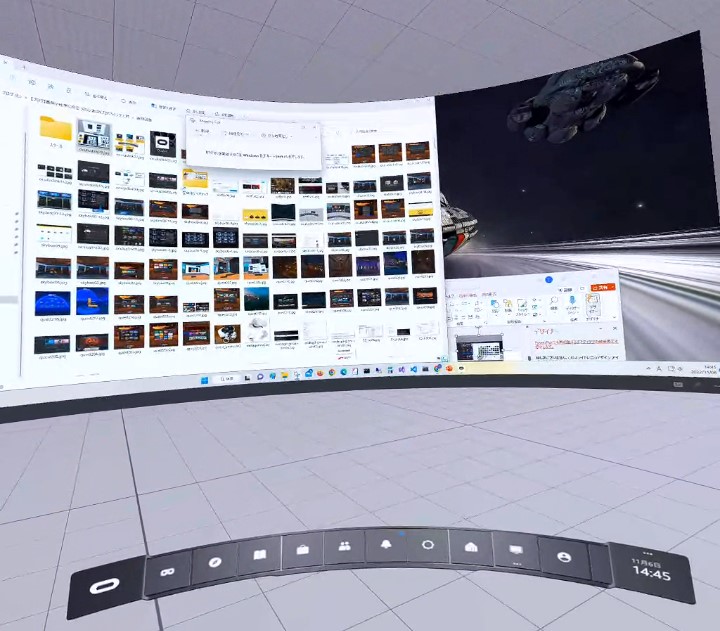
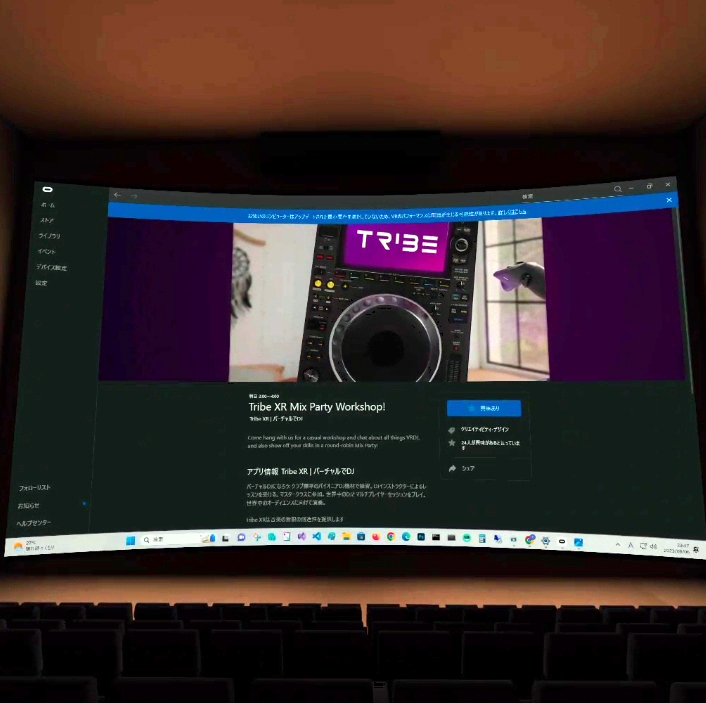
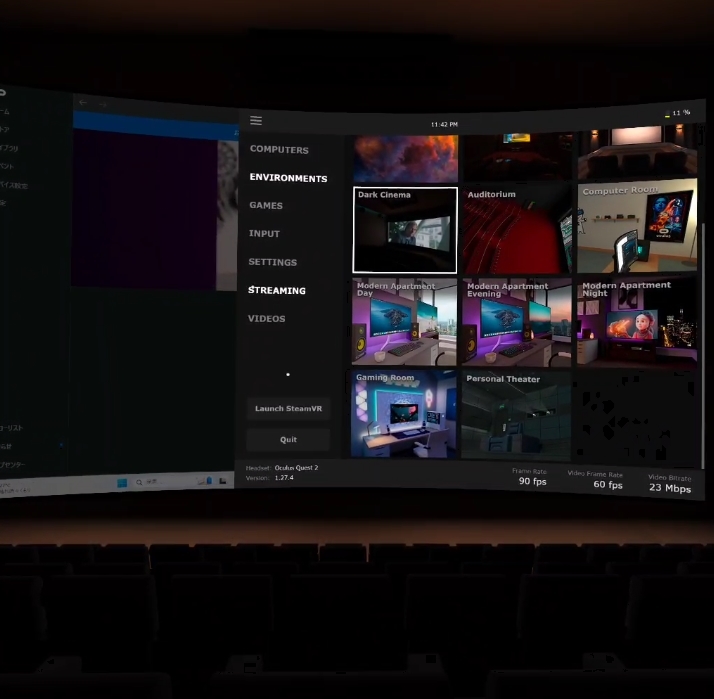








コメント